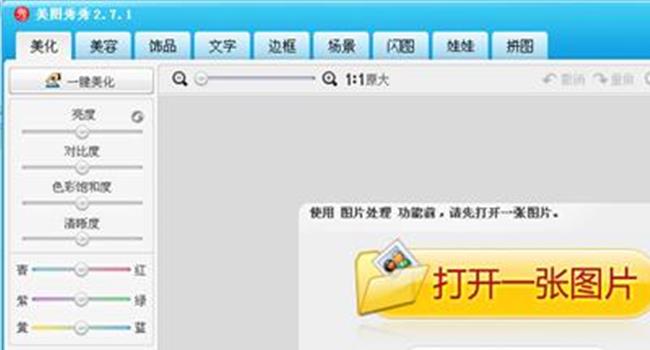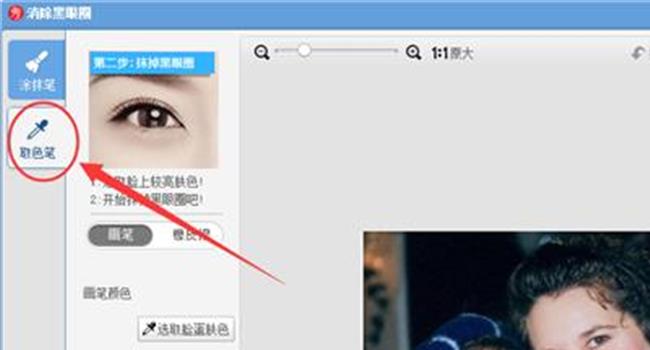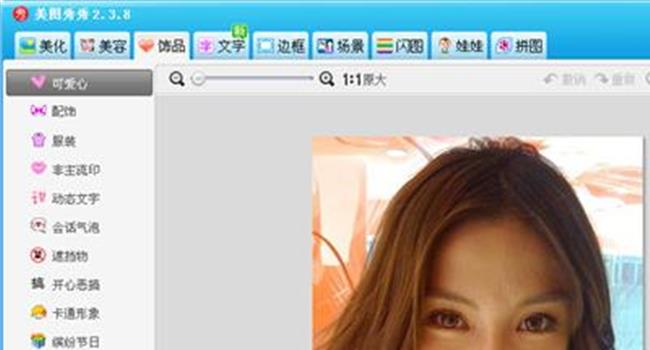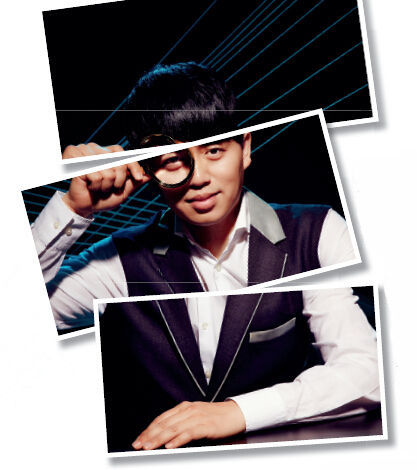【美图秀秀一寸照片制作】怎么用美图秀秀制作一寸照片 美图秀秀教程
怎么用美图秀秀制作一寸照片?现在很多证件都需要提供一寸照片,相对于其他照片来说,一寸照片似乎总是人们心中的痛。照片上的自己呈现出来的永远都是自己不满意的状态。其实这样的处境也不是不能改变的。下面,我们就来看看美图秀秀教程。
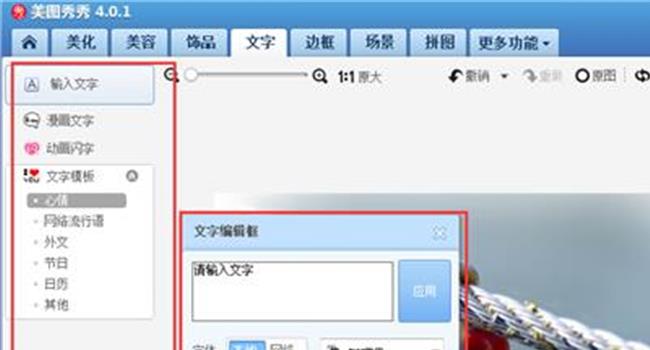
1、那么首先,打开美图秀秀,点击"打开一张图片"选择好你要制作的图片。
2、打开图片以后,可以看到在界面上有很多的功能键,这个时候,点击美图秀秀右上角处的"裁剪",会自动弹出一个裁剪的界面。这是比较重要的一个步骤。

3、这这个界面的左下角处,有一个"一寸证件照",点击这个按钮,你会发现在图片上自动会出现一个锁定比例的框框,这个时候,我们只要拉动它,调整图片的大小位置等情况就可以了。左下角出现的红色的裁剪字样,点击它。点击后,再点击"完成裁剪"即可。

4、这个时候,我们可以看一下完成后的图片,这个是一张一寸照的样子,我们要点击右上角的"保存与分享"保存在你自己的文件夹当中。